PS练习图层样式中的内阴影效果,就是干
1、第一步:我们新建一个横向的画布,设置深绿色的背景,我们选择一个字体,写上一个干字。字体信息自己调整。

2、第二步:我们双击文字图层打开图层样式设置面板,点击选择内阴影。会把系统默认的设置应用到图层上面。
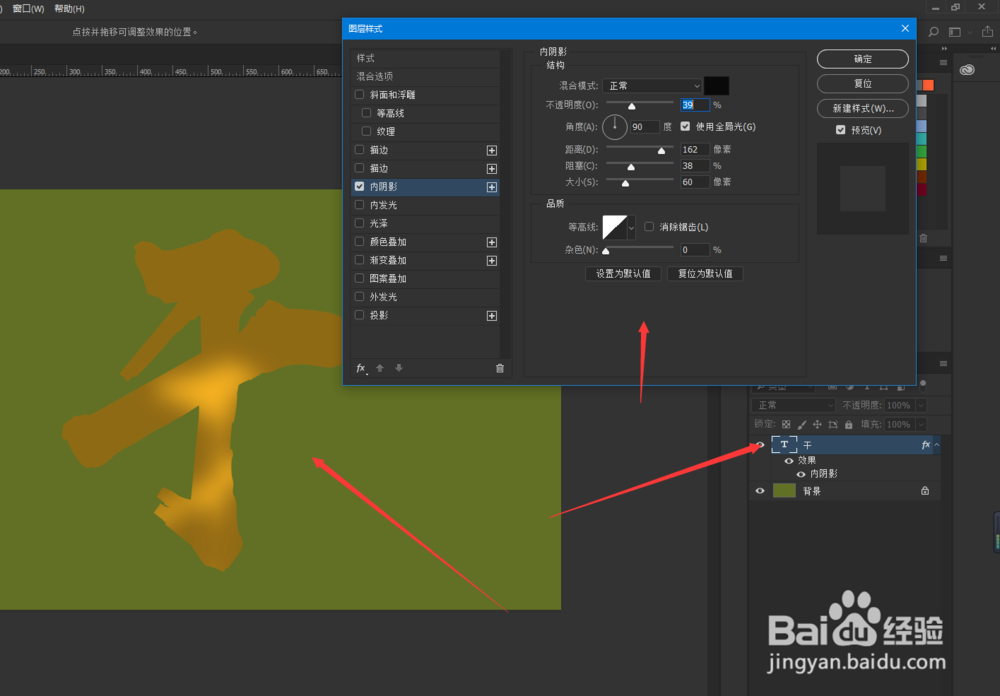
3、第三步:混合模式就是内阴影和图层的混合模式,默认为正片叠底,不透明度就是内阴影的不透明度状态。
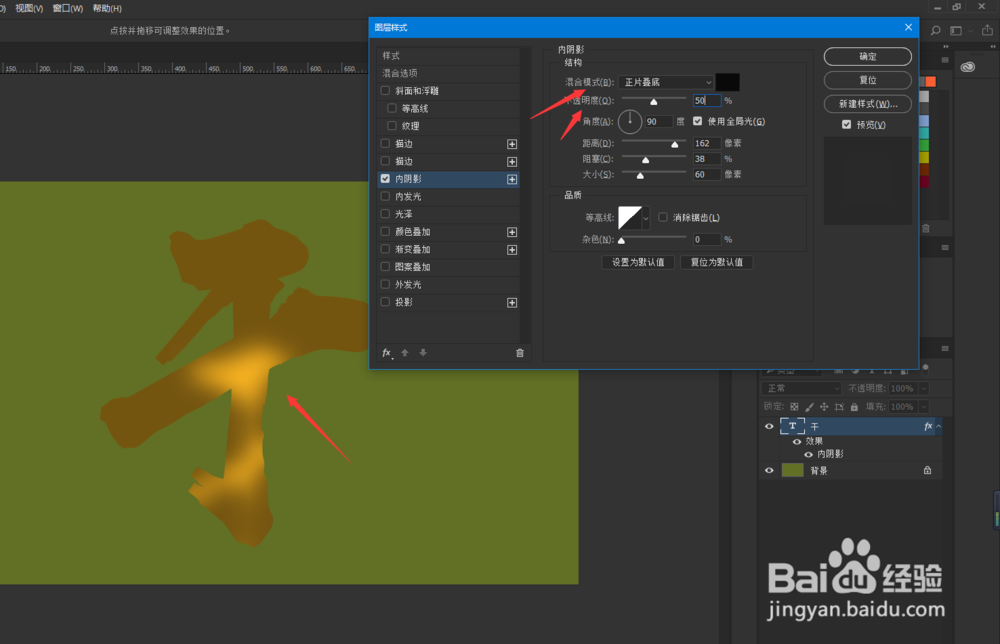
4、第四步:角度就是光源射过来的方向,勾选全局光就是所有光源保持一致。

5、第五步:距离是内阴影偏移图层内容的距离,阻塞是要和大小配合使用的,大小越大,阻塞范围越大。蜩卧送鹞阻塞是模糊之前收缩内阴影的边界。大小是设置投影的范围,数值越高模糊范围越广。

6、第六步:等高线就是调整曲线控制内阴影的形状,可以手动调整曲线,也可以选择内置的预设。
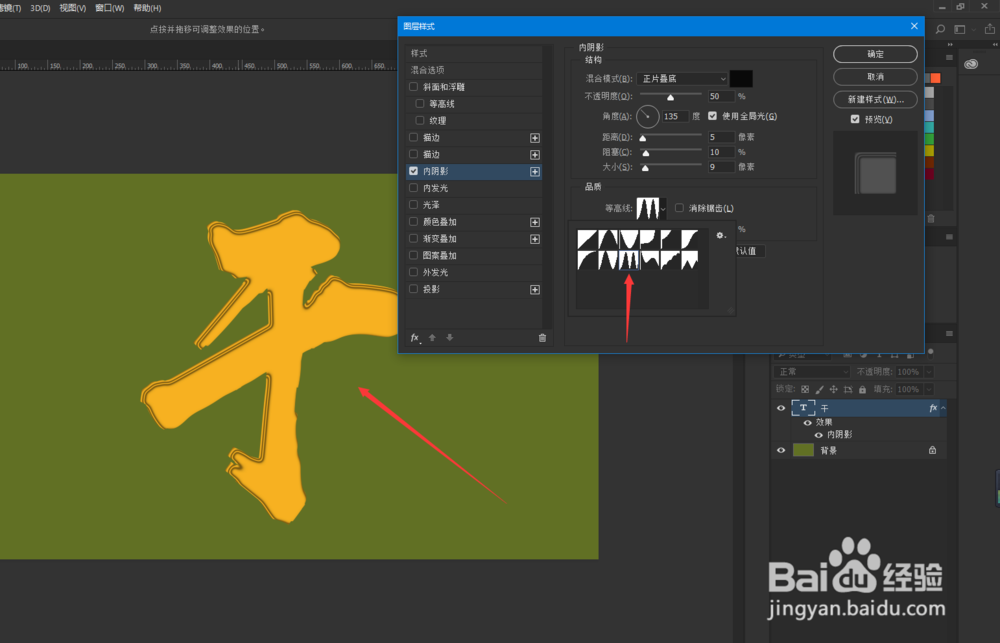
7、第七步:杂色,用来在投影中添加杂色的颗粒效果,数值越大,颗粒感越强。

8、八步:看看简单调整的样子。
